
Ένας εκπληκτικός αριθμός χρήσιμων ενεργειών στο Safari στο iOS είναι κρυμμένοι πίσω από μακριές πιέσεις, χειρονομίες και 3D Touch Όλα μπορείτε να κάνετε με το 3D Touch στο iPhone σας Όλα όσα μπορείτε να κάνετε με την 3D Touch στο iPhone σας Το 3D touch είναι πραγματικά ένα φανταχτερό όνομα για μια οθόνη ευαίσθητη στην πίεση, αλλά προσθέτει μια ολόκληρη σειρά πρόσθετων επιλογών εισόδου στο iOS. Διαβάστε περισσότερα . Το UI του προγράμματος περιήγησης είναι απλό, καθαρό και ευκρινές και ενώ το εκτιμώ αυτό, έρχεται με το κόστος της μειωμένης δυνατότητας ανακάλυψης.
Είτε είστε νέος στο iPhone είτε στο iPad ή χρησιμοποιείτε το Safari εδώ και χρόνια, είμαι βέβαιος ότι θα βρείτε κάτι καινούργιο και χρήσιμο σε αυτόν τον κατάλογο.
1. Πατήστε τα κουμπιά
Σχεδόν ολόκληρη η κάτω γραμμή εργαλείων, εκτός από το κουμπί Κοινή χρήση, έχει κάποιου είδους επιλογή μακράς εκτύπωσης.
Εάν πατήσετε παρατεταμένα το εικονίδιο Σελιδοδείκτη, θα έχετε τη δυνατότητα να προσθέσετε γρήγορα την τρέχουσα σελίδα ως σελιδοδείκτη, να την στείλετε στη λίστα ανάγνωσης ή στους κοινόχρηστους συνδέσμους (εάν έχετε ενεργοποιήσει τη λειτουργία).
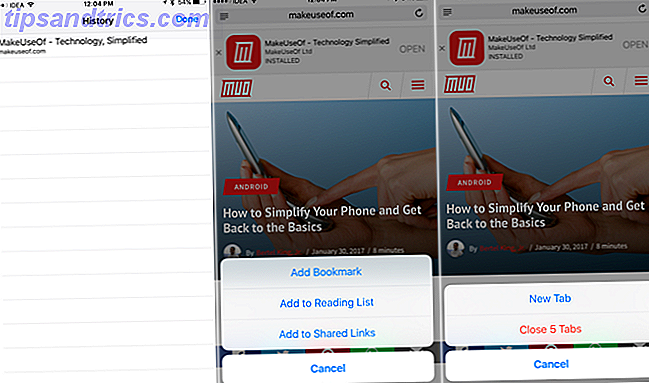
Οι ενέργειες εναλλαγής καρτελών είναι ακόμα πιο χρήσιμες, δίνοντάς σας έναν εξαιρετικά γρήγορο τρόπο για να δημιουργήσετε μια νέα καρτέλα ή για να κλείσετε όλες τις ανοιχτές καρτέλες.
Πατήστε παρατεταμένα τα κουμπιά προς τα πίσω ή προς τα εμπρός για να λάβετε μια λίστα με τις σελίδες που μπορείτε να επιστρέψετε / προωθήσετε.
2. Εικονίδιο εφαρμογής εικονιδίου 3D Touch
Εάν χρησιμοποιείτε ένα iPhone 6 ή μεγαλύτερο, ξεκινήστε να χρησιμοποιείτε τις Γρήγορες Ενέργειες ως πύλη στο Safari. Όταν αγγίζετε 3D το εικονίδιο της εφαρμογής, θα βρείτε επιλογές για να ανοίξετε μια νέα καρτέλα, μια ιδιωτική καρτέλα ή για να μεταβείτε στη λίστα ανάγνωσης.

Τις περισσότερες φορές πηγαίνω στο Safari, γιατί θέλω να κάνω κάτι νέο, σαν μια νέα αναζήτηση Google. Η επιλογή 3D Touch σάς επιτρέπει να μεταβείτε απευθείας στη γραμμή αναζήτησης, με το πληκτρολόγιο να μεταβαίνει ήδη.
3. Αναζητήστε τις καρτέλες
Το Safari στο iOS 10 σας επιτρέπει να ανοίξετε απεριόριστες καρτέλες. Αυτό σημαίνει ότι έχω περίπου 100 καρτέλες που ανοίγουν στο Safari. Αλλά αυτό κάνει την εύρεση παλαιών καρτών Safari σκληρότερη. Φυσικά, υπάρχει ένας τρόπος αναζήτησης μέσα από όλες τις ανοιχτές καρτέλες, αλλά και πάλι, είναι κρυμμένη.

Πατήστε το κουμπί εναλλαγής καρτελών, εδώ θα δείτε μια λίστα όλων των καρτελών σας. Στη συνέχεια, γυρίστε το τοπίο του τηλεφώνου σας (θα πρέπει να απενεργοποιήσετε το κλείδωμα πορτρέτου στο Κέντρο ελέγχου εάν το έχετε ενεργοποιήσει) και θα εντοπίσετε τη γραμμή αναζήτησης στην επάνω αριστερή γωνία.
Στο iPad, θα βρείτε τη γραμμή αναζήτησης ακριβώς στο επάνω μέρος της καρτέλας switcher (ακριβώς όπως στο Safari στα Mac 15 Essential Safari Συμβουλές και κόλπα για χρήστες Mac 15 Essential Safari Συμβουλές και κόλπα για χρήστες Mac Κοιτάξτε πέρα από την προφανή και ανακαλύψτε τη χρησιμότητα του γρήγορου και ενεργειακά αποδοτικού προγράμματος περιήγησης ιστού της Apple. Διαβάστε περισσότερα).
4. Χρησιμοποιήστε και προσαρμόστε τη λειτουργία ανάγνωσης

Δεν χρησιμοποιώ τη λίστα ανάγνωσης, καθώς υπάρχουν πολύ καλύτερες επιλογές (Pocket και Instapaper), αλλά ο τρόπος ανάγνωσης του Safari είναι ένα εντελώς διαφορετικό κτήνος. Ακριβώς αγγίζοντας ένα κουμπί στην αριστερή άκρη της γραμμής URL μετατρέπει μια χαοτική σελίδα σε μια οργανωμένη, ελάχιστη, μορφοποιημένη σελίδα.
Το κουμπί Aa σας επιτρέπει να επιλέξετε μεταξύ διαφορετικών γραμματοσειρών, μεγέθους κειμένου και νυχτερινής λειτουργίας. Αυτός είναι ένας πολύ καλός τρόπος για να διαβάσετε περιεχόμενο ιστού, ειδικά τη νύχτα.
5. Χρησιμοποιήστε την επιλογή 3D Touch για να δείτε τις σελίδες

Εάν το iPhone σας υποστηρίζει 3D Touch, μπορείτε να πιέσετε πιο σκληρά σε μια σύνδεση για να δείτε μια αναδυόμενη προβολή της σελίδας. Αυτός είναι ένας πολύ καλός τρόπος για να δείτε μια σύνδεση πριν αποφασίσετε να πάτε μέσα. Θέλετε να την διαβάσετε; Πιέστε ξανά βαθύτερα και θα ανοίξει. Ή απλά σηκώστε το δάχτυλό σας για να σβήσετε.
6. Μοιραστείτε συνδέσμους χωρίς να τους ανοίξετε

Τραγουδούσα τυχαία σε αυτό το χαρακτηριστικό και είμαι πραγματικά ευτυχής που το έκανα. Εάν εκτελείτε το iOS 10, μπορείτε να πατήσετε πατημένο ένα σύνδεσμο οπουδήποτε στο Safari και να επιλέξετε Share από το μενού για να εμφανιστεί το εγγενές φύλλο Share.
Αυτό σημαίνει ότι μπορώ να κάνω ενδιαφέροντα πράγματα όπως να στείλω ένα σύνδεσμο σε μια σημείωση στις Σημειώσεις της Apple ή στο Pocket, χωρίς ποτέ να ανοίξει η σελίδα.
7. Πατήστε και κρατήστε πατημένο το για να κάνετε Επικόλληση και μετάβαση

Αν έχετε ένα σύνδεσμο στο πρόχειρο που θέλετε να ανοίξετε στο Safari ή έχετε κάποιο κείμενο που θέλετε να κάνετε αναζήτηση στο Google, πατήστε και κρατήστε πατημένο στη γραμμή URL την επόμενη φορά (αντί να το αγγίξετε για να εμφανιστεί το πληκτρολόγιο ).
Θα λάβετε μια επιλογή Επικόλληση και μετάβαση ή Επικόλληση και αναζήτηση ανάλογα με το τι έχετε στο πρόχειρο. Είναι μια εξοικονόμηση σε πραγματικό χρόνο.
8. Ζητήστε την επιφάνεια εργασίας

Εάν έχετε ένα iPad Pro, ειδικά το μεγάλο, θα καταλήξετε να το κάνετε αυτό αρκετά συχνά. Για να ζητήσετε έναν ιστότοπο επιφάνειας εργασίας για τη σελίδα που επισκέπτεστε, πατήστε και κρατήστε πατημένο το κουμπί Επαναφόρτωση . Θα λάβετε μια επιλογή "Επιλογές επιφάνειας εργασίας " στο μενού επιλογών.
Εάν χρησιμοποιείτε έναν αποκλεισμό περιεχομένου, αυτό είναι επίσης όπου θα βρείτε τη δυνατότητα επαναφόρτωσης του ιστότοπου χωρίς παρεμποδιστές περιεχομένου. Μπορείτε επίσης να βρείτε την επιλογή να ζητήσετε τον ιστότοπο της επιφάνειας εργασίας μέσω της γραμμής ενεργειών κάτω από το κανονικό μενού " Κοινή χρήση ".
9. Εύρεση κειμένου στη σελίδα

Όταν κάνετε ανάγνωση ενός μεγάλου άρθρου ή ψάχνετε κάτι επάνω στη Wikipedia: 5 Εφαρμογές για να βρείτε περίεργα ή ενδιαφέροντα άρθρα Το καλύτερο της Wikipedia: 5 Εφαρμογές για να βρείτε περίεργα ή ενδιαφέροντα άρθρα Η Wikipedia μπορεί να είναι συναρπαστική, περίεργη ή περίεργη. Αυτά τα πέντε μοναδικά εργαλεία θα σας βοηθήσουν να βρείτε ενδιαφέρουσες σελίδες στη Wikipedia. Διαβάστε περισσότερα, θα χρειαστεί να κάνετε χορό Ctrl + F. Το Safari διαθέτει επίσης αυτό το χαρακτηριστικό και υπάρχουν μερικοί τρόποι για να αποκτήσετε πρόσβαση σε αυτό.
Το πιο εύκολο είναι να πατήσετε στη γραμμή URL και να πληκτρολογήσετε αυτό που ψάχνετε - κάτω από το ιστορικό και τους προτεινόμενους ιστότοπους θα βρείτε μια επιλογή για αυτή τη σελίδα . Εναλλακτικά, μπορείτε να πατήσετε το κουμπί Κοινή χρήση και να επιλέξετε Εύρεση σελίδας από την κάτω σειρά.
10. Γυρίστε το Safari σε έναν Αναγνώστη Feed

Το Safari διαθέτει ένα χαρακτηριστικό που ονομάζεται "Κοινόχρηστοι σύνδεσμοι" ("Shared Links"). Μπορείτε να προσθέσετε μια ροή από μια σελίδα και τα νέα άρθρα θα εμφανιστούν εδώ. Ή συνδεθείτε με τον λογαριασμό σας στο Twitter για να δείτε όλους τους συνδέσμους που μοιράζονται τα άτομα που ακολουθείτε.
Στο iPhone ή στο iPad, πατήστε το εικονίδιο Σελιδοδείκτες . και στη συνέχεια επιλέξτε την καρτέλα με το σύμβολο @ για να ξεκινήσετε.
11. Πραγματοποιήστε διαίρεση οθόνης στο iPad

Στο iOS 10, το Safari σάς επιτρέπει να περιηγείστε σε δύο σελίδες δίπλα-δίπλα. Μπορείτε να ξεκινήσετε με μερικούς τρόπους.
Αγγίξτε παρατεταμένα μια καρτέλα και σύρετέ την προς τα δεξιά ή προς τα αριστερά έως ότου εμφανιστεί μια μαύρη γραμμή. Στη συνέχεια, αφήστε την καρτέλα εκεί και θα ανοίξει στο Split View.
Μπορείτε επίσης να πατήσετε παρατεταμένα ένα σύνδεσμο και να πατήσετε στο Άνοιγμα στην προβολή διαχωρισμού .

Μπορείτε να ξεκινήσετε τη διαίρεση οθόνης πατώντας και κρατώντας πατημένο το κουμπί Επαναφόρτωση και επιλέγοντας Άνοιγμα προβολής διαχωρισμού .
12. Αποθηκεύστε μια σελίδα ως PDF
Μερικές φορές χρειάζεστε ένα αντίγραφο εκτός σύνδεσης μιας ιστοσελίδας και ένας από τους ευκολότερους τρόπους για να το κάνετε είναι να δημιουργήσετε ένα PDF της σελίδας από το Safari.

Αγγίξτε το κουμπί Κοινή χρήση, μετακινηθείτε στη μεσαία γραμμή και βρείτε την επιλογή Αποθήκευση PDF σε iBooks . Η σελίδα θα αποθηκευτεί ως PDF στην εφαρμογή iBooks. Αλλά μόλις το PDF βρίσκεται σε iBooks, δεν είναι εύκολο να το μοιραστείτε με άλλες εφαρμογές.
Στο iOS 10, υπάρχει ένας άλλος τρόπος εξαγωγής της σελίδας ως PDF.

Από την κάτω σειρά του φύλλου κοινόχρηστου στοιχείου, επιλέξτε Εκτύπωση . Θα δείτε μια προεπισκόπηση της σελίδας εδώ. 3D Touch μία φορά για την πλωτή προβολή Peek και 3D Touch για άλλη μια φορά για να εμφανιστεί ολόκληρη η προβολή PDF (αν η συσκευή σας δεν διαθέτει 3D Touch, σύρετε με δύο δάχτυλα).

Τώρα, από εδώ, πατήστε το κουμπί Share . Θα δείτε μια λίστα με εφαρμογές που υποστηρίζουν την εισαγωγή PDF. Και θα βρείτε επίσης την επιλογή προσθήκης του PDF στο Dropbox ή στο iCloud Drive (αν είναι ενεργοποιημένο).
13. Ανοίξτε ή κλείστε μια καρτέλα από απόσταση

Αν χρησιμοποιείτε πολλαπλές συσκευές Apple και το πρόγραμμα περιήγησης που χρησιμοποιείτε είναι το Safari, θα διαπιστώσετε ότι μπορείτε να αποκτήσετε πρόσβαση στις καρτέλες από όλες τις μηχανές σας στο Safari. Οι καρτέλες iCloud είναι πραγματικά χρήσιμες κατά την εναλλαγή μεταξύ συσκευών.
Μπορείτε επίσης να χρησιμοποιήσετε αυτήν τη λειτουργία για να κλείσετε από απόσταση μια καρτέλα σε άλλο μηχάνημα. Στον επιλογέα καρτελών, μετακινηθείτε προς τα κάτω μέχρι να βρείτε τις καρτέλες iCloud, σύρετε προς τα αριστερά μια καρτέλα και επιλέξτε Διαγραφή .
14. Άνοιγμα μιας καρτέλας Πρόσφατα κλειστή

Τα δάχτυλά σας είναι ολισθηρά και είναι πάρα πολύ εύκολο να περάσετε από μια γλωττίδα. Και δεν θα βρείτε έναν προφανή τρόπο για να το επαναφέρετε.
Αγγίξτε το κουμπί εναλλαγής καρτελών στην κάτω δεξιά γωνία και πατήστε παρατεταμένα το πλήκτρο "+" . Αυτό θα φέρει μια λίστα των πρόσφατα κλειστών καρτελών.
15. Αναπαραγωγή βίντεο YouTube στο παρασκήνιο

Ενώ μπορείτε να πάρετε εφαρμογές τρίτων για το σκοπό αυτό, το Safari προσφέρει έναν απλό τρόπο χαμηλής τεχνολογίας για να ακούτε μόνο τον ήχο από το YouTube Πώς να μετατρέψετε οποιοδήποτε βίντεο YouTube σε ένα MP3 για ακρόαση εκτός σύνδεσης Πώς να μετατρέψετε οποιοδήποτε βίντεο YouTube σε ένα MP3 για Offline Η παρακολούθηση βίντεο YouTube μπορεί να πάρει πολύ εύρος ζώνης, ακόμη και αν είναι μόνο για ήχο. Εδώ μπορείτε να τα μετατρέψετε σε MP3 και να σώσετε τον εαυτό σας από περιττές απώλειες εύρους ζώνης. Διαβάστε περισσότερα, στο παρασκήνιο.
Ανοίξτε ένα βίντεο YouTube στο Safari και ξεκινήστε την αναπαραγωγή. Στη συνέχεια, πατήστε το κουμπί οικίας και μεταβείτε στην Αρχική οθόνη. Σύρετε προς τα επάνω για να εμφανιστεί το Κέντρο ελέγχου και από το παράθυρο Now Playing, πατήστε το κουμπί Αναπαραγωγή. Η αναπαραγωγή ήχου θα ξεκινήσει τώρα.
Χρησιμοποιήστε τις επεκτάσεις στο Safari για να πετύχετε περισσότερο
Σε αντίθεση με το Safari στο Mac Οι καλύτερες επεκτάσεις Safari για χρήστες Mac Οι καλύτερες επεκτάσεις Safari για χρήστες Mac Το Safari είναι ίσως το καλύτερο πρόγραμμα περιήγησης για χρήστες Mac, αλλά μπορείτε να το καταφέρετε ακόμα καλύτερα με μερικές καλά επιλεγμένες επεκτάσεις. Διαβάστε περισσότερα, το αντίστοιχο iOS δεν υποστηρίζει τις επεκτάσεις του προγράμματος περιήγησης. Αλλά από τη στιγμή που το iOS 8, οι εφαρμογές απέκτησαν τη δυνατότητα να συνδέσουν τις δικές τους επεκτάσεις που μπορούν να συνδεθούν στο σύστημα φύλλων Share.
Εφόσον έχετε εγκαταστήσει την εφαρμογή και έχετε ενεργοποιήσει την επέκταση, μπορείτε να κάνετε πολλά ενδιαφέροντα πράγματα. Όπως η αποθήκευση μιας σελίδας στην εφαρμογή Notes Σημειώσεις Πώς να χρησιμοποιήσετε τις σημειώσεις της Apple ως ερευνητικό εργαλείο Πώς να χρησιμοποιήσετε τις σημειώσεις της Apple ως ερευνητικό εργαλείο Η δωρεάν εφαρμογή σημειώσεων της Apple μπορεί να είναι μια απαραίτητη ερευνητική βοήθεια τόσο στον υπολογιστή όσο και στην κινητή συσκευή. Διαβάστε περισσότερα, τρέχοντας μια ροή εργασιών χρησιμοποιώντας την εφαρμογή "Ροή εργασιών" Νέο στην αυτοματοποίηση iOS; 10 ροές εργασίας για να ξεκινήσετε τη νέα λειτουργία αυτοματισμού iOS; 10 ροές εργασίας για να ξεκινήσετε Γνωρίζατε ότι μπορείτε να αυτοματοποιήσετε πολλές συνήθεις εργασίες στο iPhone σας με μια απλή εφαρμογή που ονομάζεται Workflow; Διαβάστε περισσότερα και πολλά άλλα.
Ποιες είναι μερικές από τις αγαπημένες σας συμβουλές και κόλπα για το Safari; Μοιραστείτε μαζί μας στα παρακάτω σχόλια.

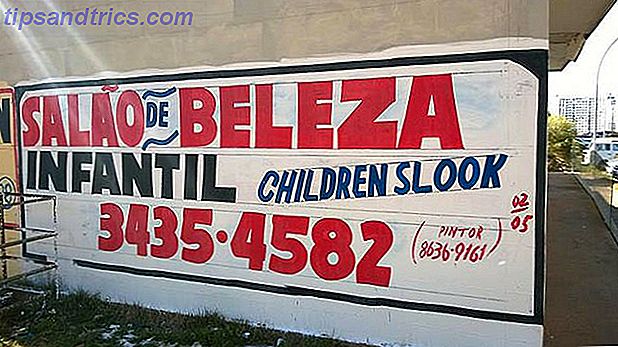
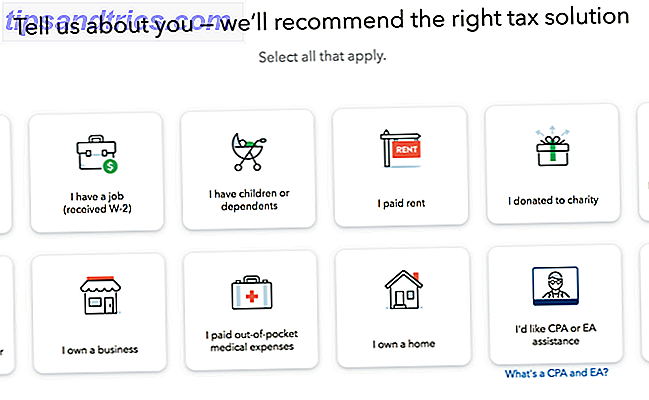
![6 Συνήθεις Λόγοι για τους οποίους θα πρέπει να κάνετε Online Banking εάν δεν είστε ήδη [γνώμη]](https://www.tipsandtrics.com/img/internet/729/6-common-sense-reasons-why-you-should-bank-online-if-you-aren-t-already.jpg)